Ki ne szeretne billiárdozni!? Hát nosza, csináljunk saját billiárd golyókat! :-)
1. Először is, csinálj egy új képet, használhatod az általam megadott adatokat is, de akár saját magad is megszabhatod a méretét. De azért ne legyen túl kicsi. ;-)
File > New vagy (Ctrl+N). Fontos, hogy a képünk átlátszó, vagyis Transparent legyen, a Resolution pedig 100 pixels/inch.
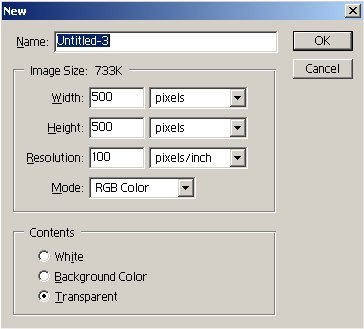
2. Ezután a MARQUE TOOL (M) segítségével jelölj ki egy kört (ha hosszasan rányomsz a MARQUE TOOL-ra, akkor előugranak a választható eszközök, itt találod az ELLIPTICAL MARQUE TOOL-t is), majd ezt töltsd ki fehérre, a szélét pedig fesd be feketére. (Ha a kijelölésen belül jobb egérgombbal kattintasz, ott előugrik egy menü, ahol a kitöltést a FILL a széleinek a befestését a STROKE paranccsal érheted el.)
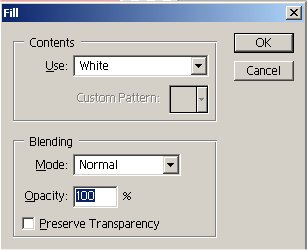
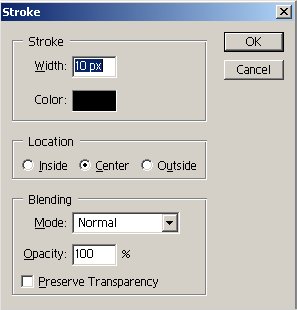
és ezt kell kapnod (vagy valami hasonlót):
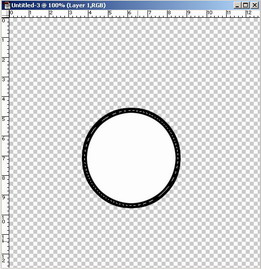
3. Gyakorlatilag kész a helye annak a kis fehét pöttynek, amin a golyó száma helyezkedik el. Ezután rá kell tenni a számot erre a pöttyre. Festőszínnek válazd a feketét, majd klikk a TYPE TOOL gombra (T). írj a kör közepébe egy nagy számot, lehetőleg úgy, hoyg a kört majdnem kitöltse. Én a 3-as számot írtam bele, mert a golyónk is majd piros lesz. Ekkor kaptál egy új layert /réteget/. Ezt egyesíteni kell az előző réteggel, nyomj egy Ctrl+E bill. kombinációt, vagy menj a LAYER / MERGE DOWN menüponthoz.
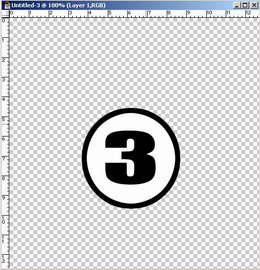
4. Most következik az, hogy egy picit megismerkedünk a 3D Transform opcióval. Menj a FILTER / RENDER / 3D TRANSFORM menüpontba. A felugró kis ablakban kattints a SPHERE TOOL gombra (N) majd húzz egy kört az eddig meglevő „számos” kör köré. A szám, lehet bárhol, de most elsőre próbáljuk meg úgy húzni a kört, hogy a szám a közepébe kerüljön. Ha esetleg nem sikerölt egy épkézláb kör húznod, a DELETE bill.-el törölheted. Ezzel megvan a golyó körvonala. Most egy picit forgasd el. Ezt ugyan ebben az ablakban tudod, a TRACKBALL TOOL gomb segítségével, és a már meglévő kijelölésedet forgathatod tetszőlegesen. (Nálam az árnyék majd a golyó lenti-jobb oldalán lesz.)
a.)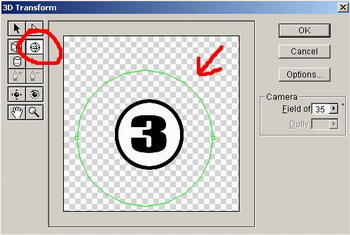
b.)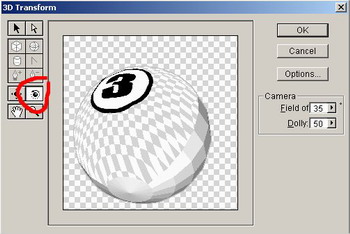
5. Már meg van a golyónk, kezdjük el beszínezni. Festőszínnek válassz egy világosabb pirosat, ez nekem (F89191) illetve Háttérszínnek egy sötétebb pirosat, nálam: (FF0000). Hozz létre egy új layert, de ez az új layer a már meglévő alatt helyezkedjen el!
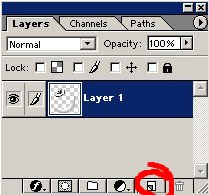
A sorrendet a layerek között egyszerűen az egérrel tudod változtatni. Húzhatod őket, le, vagy fel. Jelöld ki a már előbb használt MARQUE TOOL-al a teljes golyót. Ha ezzel megvagy, kattints a GRADIENT TOOL-ra (G) és – ha úgy áll a golyó, ahogy a képen fent, akkor fentről lefelé picit átlósan jobboldalra tartva, húzd el az egeret. Fontos, hogy a GRADIENT TOOL használatakor a REFLECTED GARDIENTl opció egyen bekapcsolva! ![]()

6. Ezután készítsünk egy újabb layert, ám ez már az összes többi felett kell hogy elhelyezkedjen, legfelül. Festőszínnek válassz egy sötétebb pirost is, ami kicsit közel áll már a bordóhoz, de még azért piros… nálam ez (9F0000), majd válazd ki a PAINTBRUSH TOOL-t (B), és fesd be vele a szürke részt. Fontos, hogy ezt a műveletet az új rétegen végezd el!

Ha ezzel megvagy, lépj át a legelső layerre, amin a fehér alapot és a számot csináltuk. A gombok közül válaszd ki a Radírt, ERASER TOOL (E) és radírozz az előbb befestett részen. (Csak a fölött radírozz, ez kitörli most azt a szürkeséget, amit a 4. pont végén kaptunk, arra már nincs szükségünk.)
7. Gyakorlatilag készen is vagyunk, ám a sötétebb részen még egy kicsit finomítani kell, így elég csúnya még. Menj vissza a legfölső layerre, amin a PAINTBRUSH TOOL-lal satíroztunk, majd menj a FILTER / BLUR / GAUSSIANT BLUR menüpontra, és állítsd az értéket 22 pixelre, (vagy ami neked tetszik).
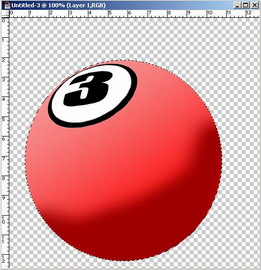 >
> 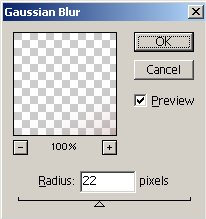
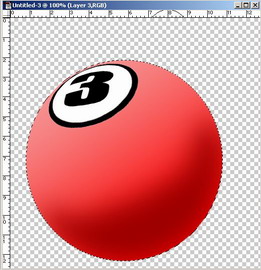
Gyakorlatilag kész vagyunk, gyönyörködjünk munkánkban. :-)
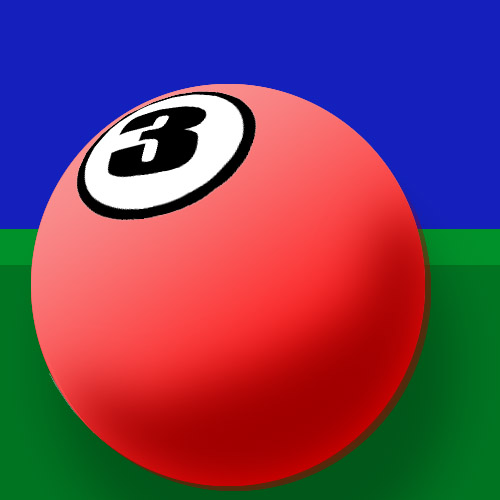
Szerző: zsola2







Az mé Van hogy nekem a szűrőbe nincsen 3-d formázás??^o) Plz Vki Segíccsen
Kiszedték az újabb verziókból, de vissza lehet tenni, itt a leírás meg a letölthető fájl hozzá: http://www.freeflashmenu.com/3dtransform.htm
Ezer hála fehér tesó ;)
Az mé wan ha a Gradient Tool-al átlátszós lesz egy kicsit és nem pl. tömör kék vagy piros?
valószínűleg a színátmeneted egyik fele transzparens, és nem 100%-os telítettségű szín.
Nekem nem jön be a letöltőlink:S Valószínű, törölték :S